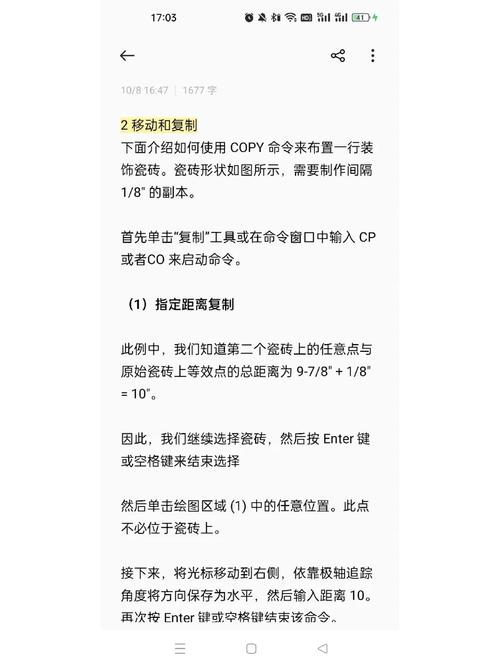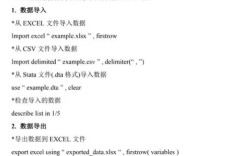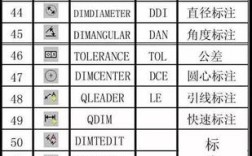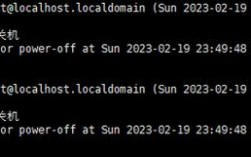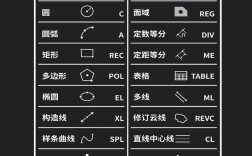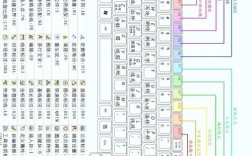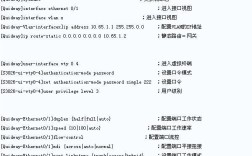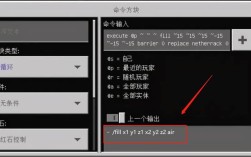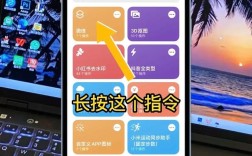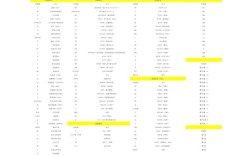偏移命令是CAD软件中非常常用且功能强大的编辑工具,主要用于创建与选定对象平行且保持等距离的新对象,无论是直线、圆弧、圆、多段线、矩形、椭圆还是样条曲线,几乎所有二维图形对象都可以通过偏移命令生成新的图形,这在绘制具有平行特征的图形时(如建筑墙体、道路边线、机械零件的内外轮廓等)能极大提高绘图效率,偏移命令的核心在于“等距复制”,用户可以通过输入距离值或指定通过点来确定偏移的方向和距离,同时还能设置是否删除源对象、是否将偏移对象生成多段线等参数,灵活性很高。
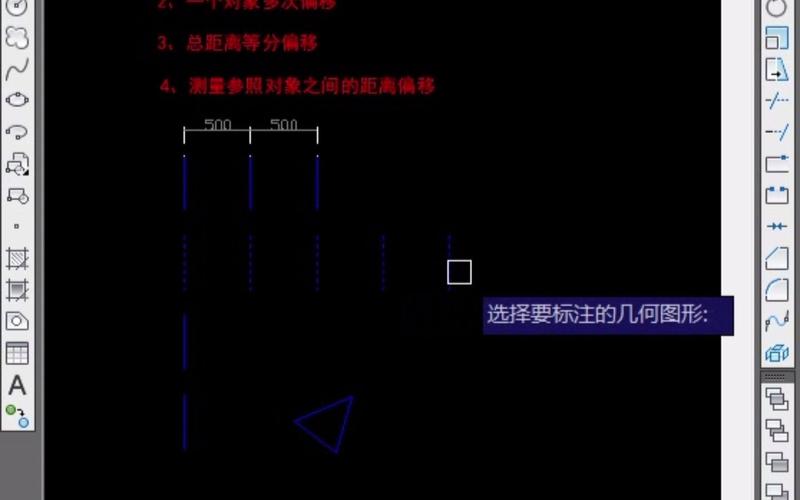
在使用偏移命令时,首先需要通过CAD软件的命令行输入“OFFSET”或点击工具栏中的偏移图标(通常是一个带有双向箭头的矩形)来激活命令,激活后,命令行会提示“指定偏移距离或 [通过(T)/删除(E)/图层(L)] <通过>:”,此时用户需要根据实际需求选择操作方式,最常用的是“指定偏移距离”,即直接输入一个数值作为新对象与源对象之间的平行距离,例如输入“100”,表示新对象将在源对象的基础上向两侧或指定方向偏移100个单位,如果需要让偏移对象通过某个特定的点,则可以选择“通过(T)”选项,随后在绘图区捕捉或输入目标点的坐标,新对象将自动生成并通过该点,且与源对象保持平行。
偏移命令的“删除(E)”选项用于控制偏移后是否保留源对象,默认情况下不删除源对象,即源对象和偏移生成的新对象同时存在;若选择“删除(E)”,并在后续提示中选择“是”,则偏移后会自动删除源对象,仅保留新对象,这在需要替换源对象时非常方便。“图层(L)”选项则用于设置偏移对象生成的图层,默认情况下偏移对象与源对象在同一图层,但用户可以选择“当前(C)”将偏移对象生成到当前图层,或选择“源(S)”使其与源对象图层一致,这对于图层管理规范的绘图项目尤为重要,可以避免图形混乱。
偏移命令对不同类型对象的处理方式也有所不同,对于直线、圆弧等简单对象,偏移后会生成与源对象形状相同、尺寸平行变化的新对象;对于多段线,偏移会保持其整体性,即多段线的各个线段和圆弧会同时偏移,并自动处理拐角处的连接(如圆角、尖角或斜角),确保偏移后的多段线仍然是连续的;对于圆或椭圆,偏移后会生成同心圆或同心椭圆,半径或长短轴会根据偏移距离增加或减少;而对于样条曲线,偏移会尽量保持其曲率特征,但复杂样条曲线多次偏移后可能会出现形状失真,需要手动调整,需要注意的是,偏移命令无法对三维实体、三维曲面或图块中的对象直接使用,若需对图块中的对象进行偏移,需先将其分解为单个对象。
在实际应用中,偏移命令的技巧也很关键,在绘制建筑平面图时,可以通过绘制一条墙体中心线,然后使用偏移命令分别向两侧偏移半墙厚度的距离,快速生成墙体两侧的边线;在机械设计中,可以通过绘制零件的一个轮廓,然后使用偏移命令生成具有配合间隙的内外轮廓;在道路设计中,可以通过绘制道路中心线,然后向两侧偏移生成道路边线,并设置不同的偏移距离以区分车道宽度,偏移命令可以连续使用,即完成一次偏移后,无需重新启动命令,直接选择新的源对象继续偏移,适合批量生成平行对象,但需注意,偏移距离不宜过大或过小,过大的偏移距离可能导致图形相交或失真,过小的偏移距离则可能因精度问题导致图形重叠或错误。
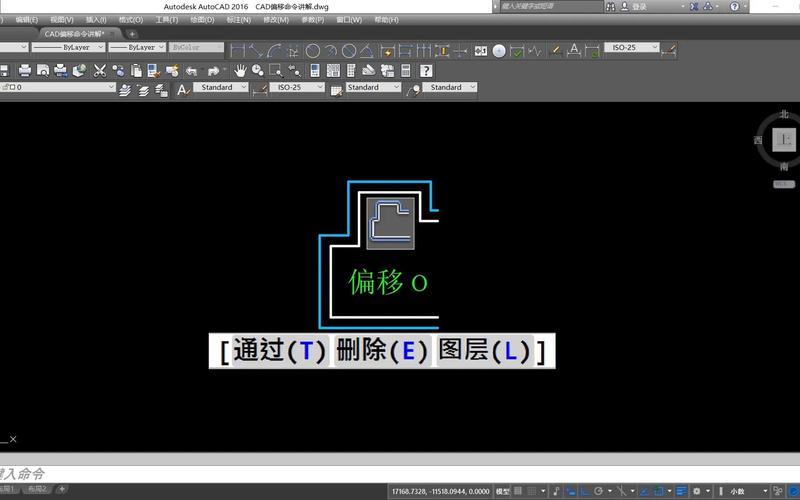
| 操作步骤 | 命令提示 | 用户操作 | 说明 |
|---|---|---|---|
| 激活命令 | 命令行: OFFSET ↙ | 输入“OFFSET”或点击工具栏图标 | 启动偏移命令 |
| 指定偏移距离 | 指定偏移距离或 [通过(T)/删除(E)/图层(L)]: | 输入距离值,如“100” ↙ | 设置新对象与源对象的平行距离 |
| 选择源对象 | 选择要偏移的对象: | 点击需要偏移的图形对象(如直线、圆等) | 确定偏移的基准对象 |
| 指定偏移方向 | 指定要偏移的那一侧上的点: | 在源对象的一侧点击鼠标 | 确定新对象生成在源对象的哪一侧(内侧或外侧) |
| 通过点偏移 | 选择“通过(T)”选项,输入“T” ↙ | 选择“通过(T)”后,捕捉或输入目标点坐标 | 新对象将通过指定点,且与源对象平行 |
| 删除源对象 | 选择“删除(E)”选项,输入“E” ↙ | 选择“是(Y)”或“否(N)” ↙ | 控制偏移后是否删除源对象 |
| 图层设置 | 选择“图层(L)”选项,输入“L” ↙ | 选择“当前(C)”或“源(S)” ↙ | 设置偏移对象生成的图层 |
| 连续偏移 | 完成一次偏移后,命令行提示再次选择源对象 | 直接选择新的源对象继续偏移 | 无需重新启动命令,适合批量操作 |
相关问答FAQs:
Q1: 偏移命令为什么无法对图块进行操作?如何解决?
A1: 偏移命令无法直接对图块进行操作,因为图块是一个整体对象,CAD软件将其视为单一单元,无法单独对其内部图形进行编辑,若需对图块中的对象进行偏移,需先将图块分解:选中图块后,点击“修改”工具栏中的“分解”命令(或输入“Xplode”/“Explode”命令),将图块分解为单个基本图形对象(如直线、圆弧等),然后再使用偏移命令对分解后的对象进行操作。
Q2: 偏移多段线时出现“无效”提示,如何解决?
A2: 偏移多段线时出现“无效”提示,通常是由于多段线本身存在问题,如多段线线段过短、夹角过小(导致偏移后线段重叠或自相交)、多段线包含非曲线对象(如零长度的线段)等,解决方法:首先使用“编辑多段线”(PEDIT)命令检查并修复多段线,例如通过“合并(J)”选项断开重叠线段,或通过“拟合(F)”/“平滑(S)”选项优化曲线;若问题仍存在,可将多段线分解为直线和圆弧,分别偏移后再重新组合,确保偏移距离合理,避免因距离过小导致图形自相交。